Page 1

Kurzanleitung zur Bedienung des
CASIO FX-82DE Plus
CASIO FX-85DE Plus
Page 2
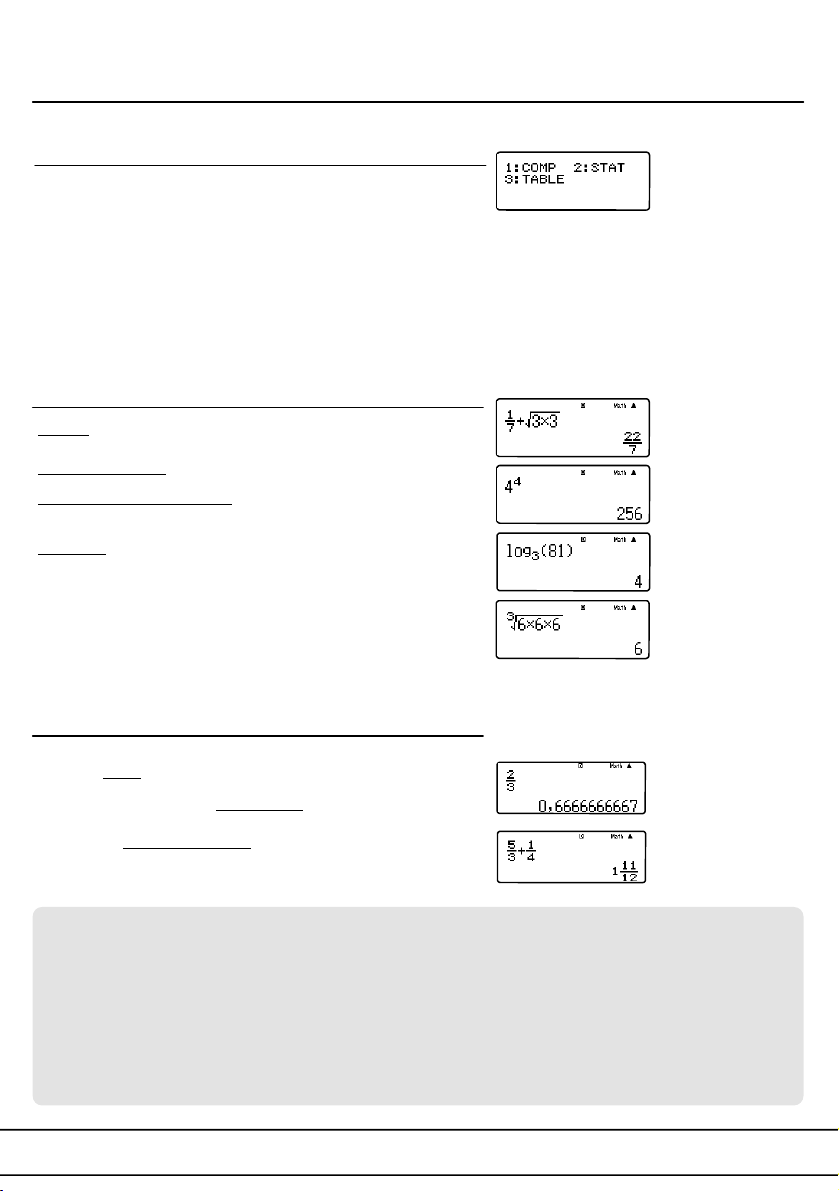
Grundlegende Bedienung (COMP-Modus)
Anwendungsmodi (Mode)
COMP (w1): Einfache Berechnungen, Zufallszahlen,
STAT (w2): statistische Datenauswertung, Regression
TABLE (w3): Erstellen von Wertetabellen
Die Standardeinstellung des FX-82DE Plus / FX-85DE Plus ist
der COMP-Modus mit natürlicher Eingabe.
Sollte der Rechner nicht so reagieren, wie Sie es erwarten,
kann es sein, dass Sie sich im falschen Modus befinden.
Eingabe und Natürliches Display
Brüche mit der a-Taste eingeben.
Gemischter Bruch: Eingabe mit qa
Wurzeln, Logarithmen usw. werden über Schablonen eingegeben.
Potenzen eingeben: 42: 4d ; 43: 4D
Kombinatorik
4
4
oder höher: 4^4$
1a7$+
s3O3=
4^4$
$ nächstes Ein-
gabefeld
Ergebnis: Exakt oder Dezimalzahl
Das Ergebnis wird in der Standardeinstellung Mth2D (wenn
möglich) exakt angegeben.
Zum Umschalten auf die Dezimalzahl: n-Taste.
Ergebnis in gemischten Bruch umschalten: qn
n S = scientific D = decimal
2a3=n
qn
Grundlegende Bedienung
• Standardeinstellung: COMP und natürliches Display (Mth2D)
• Eingabe im Natürlichen Display: 1. Schablone auswählen
2. Werte eingeben
3. $ zur nächsten Schablone springen
• Ergebnis umschalten: exakt <> Dezimalzahl n
2 Kurzanleitung zur Bedienung des CASIO FX-82DE Plus / FX-85DE Plus
Page 3
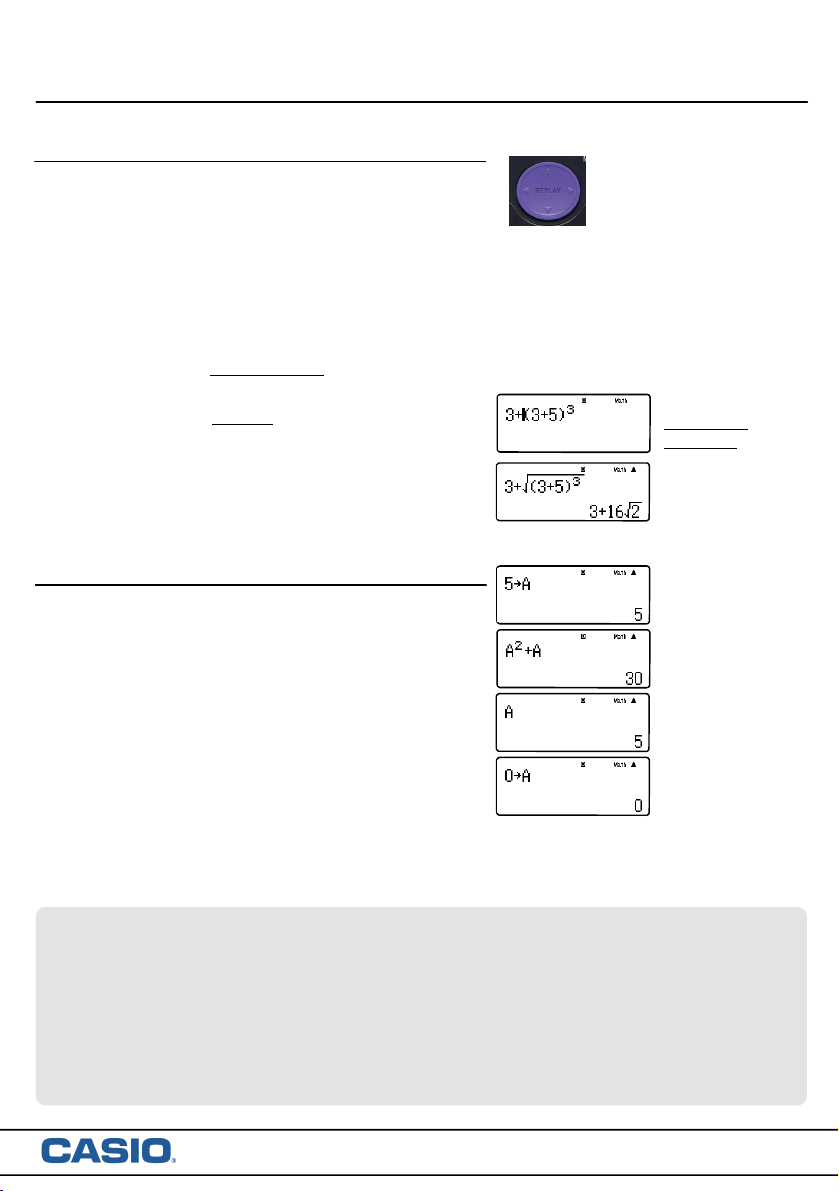
Grundlegende Bedienung (COMP-Modus)
Tippfehler und Variation der Eingabe
Eingaben können mithilfe der Replay-Taste variiert und mit
der o-Taste (engl. delete) gelöscht werden. Gelöscht wird
links vom Cursor.
Über die Replay-Taste E wird jeweils ein Schritt im Inhalt
des Ablaufspeichers zurückgeschaltet.
Mit C und den Replay-Tasten !$ gelangt man nach
Anzeige des Ergebnisses im Display zum Rechenausdruck
zurück; so kann dieser variiert werden.
Hinweis: Der Inhalt des Ablaufspeichers wird gelöscht, wenn
der Rechner ausgeschaltet oder der Modus verändert wird.
Schablone nachträglich einfügen: Geben Sie den Term
3+(3+5)3ein und bringen sie den Ausdruck in der Klammer
anschließend unter eine Quadratwurzel.
Die Replay-Tasten:
!$ER
Eingaben löschen: o
Cursor vor den
Ausdruck in
Klammern setzen
INS (qo) s
Variable
Sechs Variablen mit der Bezeichnung A, B, C, D, X, Y kön-
nen zur Speicherung individueller Werte verwendet und in
Rechnungen wie Variable wieder aufgerufen werden.
- Abspeichern eines Wertes: Wert STO A (qJz)
- Variable verwenden: A (Qz)
- Aufrufen des Variablenwertes: J A
(Hierbei wird nicht die Alpha-Taste verwendet, sondern A
direkt angesteuert.)
- Variable löschen: 0 STO A (0qJz )
STO = store: Speichern
RCL = recall: Aufrufen
Variable
speichern
Variable
verwenden
Variablenwert
aufrufen
Variable
löschen
Grundlegende Bedienung
• Vorheriges Rechnung aufrufen: E
• Eingabe bearbeiten: !$
• Eingabe löschen: o
• Symbole oder Werte nachträglich einfügen: INS (qo)
• Bis zu sechs Werte können in Variablen A, B, C, D, X, Y gespeichert werden
EDUCATIONAL PROJECTS 3
Page 4

Geräteeinstellungen SETUP-Menü
Eingabe-Einstellungen / Natürliches Display
Die Standardeinstellung des Rechners ist Mth2D, d.h. die Ein
- und Ausgabe (engl. In- und Output) erscheint im sogenannten „natürlichen Display“ (siehe. S.2).
Alternativ kann der Rechner auf Linear eingestellt werden, die
Ein- und Ausgabe erfolgt dann z.B. bei Brüchen mit 1˩2.
Hinweis: Die „natürliche“ Eingabe ist nur im COMP-Modus
möglich.
Ausgabe-Einstellungen: Ergebnis runden
Fix (6): Festlegen der Nachkommastellen auf 0, 1, 2, ..9,
d.h. das Ergebnis wird auf die Anzahl der festgelegten Nachkommastellen gerundet.
Sci (7): Exponentenschreibweise, das Ergebnis wird auf
die Anzahl der festgelegten Stellen gerundet und
in der sogenannten wissenschaftlichen Schreibweise (mit Zehnerpotenz) ausgegeben.
Weitere Einstellungen (SETUP R)
STAT (3): Einstellen der Häufigkeitsspalte für den
Statistikmodus
KNTR (5): Einstellen des Display-Kontrastes
(Weitere Erläuterungen siehe Bedienungsanleitung S. G6ff.)
SETUP (qw)
R Weitere
Einstellungen
Mth2D-Einstellung: SETUP (qw)1
(mathematischer In–/Output)
Linear-Einstellung: SETUP (qw)2
(linearer In–/Output)
Fix = 2
Sci = 2
SETUP (qw)
R STAT (4)
SETUP (qw)
R KNTR (6)
Geräteeinstellungen
• Eingabe-Einstellungen: Natürliches Display oder Klassische Eingabe
• Ergebnis runden: SETUP > Fix oder Sci
• Display-Kontrast: SETUP > R> KNTR
4 Kurzanleitung zur Bedienung des CASIO FX-82DE Plus / FX-85DE Plus
Page 5

Geräteeinstellungen SETUP-Menü / Wertetabelle
Winkeleinstellung
In der Standardeinstellung ist der Rechner auf Gradmaß
(engl. degree) eingestellt.
Für die Berechnung von trigonometrischen Funktionen wird
der Rechner auf Bogenmaß (engl. radian) umgestellt.
Hinweis: Mit Gra (SETUP 5) ist der Rechner auf das selten
verwendete Neugrad eingestellt.
Umrechnung einzelner Winkelangaben
Beispiel: Geben Sie π (=3,14) in Bogenmaß an.
Einstellungen löschen
Löschen der Einstellungen über CLR:
Setup (1): Geräteeinstellungen löschen
Memory (2): Speicher löschen
All (3): Alles löschen
Den Löschvorgang mit = bestätigen; zu weiteren Optionen
mit C.
Wertetabelle
Zur Erstellung von Wertetabellen dient der TABLE-Modus.
TABLE-Modus:w3
Beispiel: f(x) = 2x2- 1 im Intervall –5 ≤ x ≤ 5,
Schrittweite: 1
Hinweis zur Eingabe: X : Q)
Zur Ansicht der einzelnen Werte: ER–Tasten verwenden
SETUP (qw)
Gradmaß (°): 3
Bogenmaß (r): 4
Umrechnung Grad>Bogenmaß:
π (qK)
DRG (qM)
r (2) =
CLR (q9)
1,2oder 3
= oder C
Funktionsterm
Eingeben und mit
= bestätigen
Startwert =
Endwert =
Schrittweite =
Wertetabelle:
Scrollen ER
C zur Neueingabe
Winkel, Löschen, Wertetabelle
• Winkeleinstellungen können im SETUP vorgenommen werden
• Winkelumrechnung: DRG-Funktion (qM)
• Löschen des SETUPs, des Speichers oder alles: CLR (q9)
• Wertetabelle erstellen: TABLE-Modus (w3)
EDUCATIONAL PROJECTS 5
Page 6

Kombinatorik und Zufallszahlen
Kombinatorik & Zufallszahlen
Die Berechnungen erfolgen im COMP-Modus: w1
Fakultät: Eingabe mit X!
Permutation: Eingabe mit nPr, mit n, r∈Z/ 0 ≤ r ≤ n < 1·1010.
Beispiel: Wie viele Möglichkeiten gibt es, aus 10 verschiedenen Pflanzen 4 nebeneinander in ein Beet zu pflanzen?
Kombination: Eingabe mit nCr (n, r∈Z/ 0 ≤ r ≤ n < 1·1010)
Beispiel: Wie viele Möglichkeiten gibt es, aus 10 verschiede-
10
nen Pflanzen 4 auszuwählen?
4
=? (Binomialkoeffizient)
Zufallszahlen (engl. random):
Ran# : dreistellige Zufallszahl zwischen 0 und 1
RanInt(A,B): ganzzahlige Zufallszahl zwischen A und B
Binomialverteilung
Binomiale Wahrscheinlichkeit:
n
rXP
== )1()(
r
Beispiel: Wie groß ist die Wahrscheinlichkeit bei 5 maligem
Werfen eines Würfels, genau 2 mal eine 6 zu würfeln?
n=5, p=1/6, r=2
rnr
−
pp
−⋅⋅
5! (qu)
10
nPr (qO)4
10
nCr (qP) 4
Ran# (q.)
RanInt (Q.)
Semikolon: q)
nCr (qP)
Kombinatorik, Zufallszahlen und Binomialverteilung
• Ganzzahlige Zufallszahl (Simulation des Würfelwurfs): RanInt(1,6)
• Fakultät:X!
• Binomialkoeffizient: nCr
6 Kurzanleitung zur Bedienung des CASIO FX-82DE Plus / FX-85DE Plus
Page 7

Regressionen
−
=
Die Berechnungen erfolgen im Statistik-Modus: w2
Führen Sie eine lineare Regression durch.
1. Dateneingabe: Öffnen des Statistik-Modus, Wahl des Regressionstyps A+BX, Werte eingeben.
Körpergröße
in cm
Masse
in kg
Eingabe abschließen mit C !
2. Ergebnisse abrufen:
Anzeigen der gesuchten Koeffizienten A und B über
STAT, REG, Wert A, =.
Dann C drücken und den Wert B, wie oben, ermitteln.
Ergebnis:
183 179 178 190 168 172 174 188 169 167
72 68 69 85 71 78 76 92 70 72
3.316.0)(
xxf
Regressionen
A+BX (2) wählen
Werte mit= bestätigen. Dann C.
STAT (q1)
REG (5)
1 oder 2
= Konstante
anzeigen
Hinweise:
- Abändern oder Ergänzen der Datentabelle: STAT - evtl.
vorher C drücken - DATA, Werte ergänzen oder abändern.
- Regressionstyp ändern: Auswahlmenü: STAT - evtl. vorher
C drücken - TYPE
- Weitere Regressionstypen siehe Bedienungsanleitung,
S. G-22ff.
Regressionen
• Statistische Berechnungen: STAT-Modus (w2)
• Lineare Regression: STAT-Modus und A+BX
• Aufruf der statistischen Daten oder Befehle/Funktionen: STAT (q1)
STAT (q1)
Data (2)
STAT (q1)
Type (1)
EDUCATIONAL PROJECTS 7
Page 8
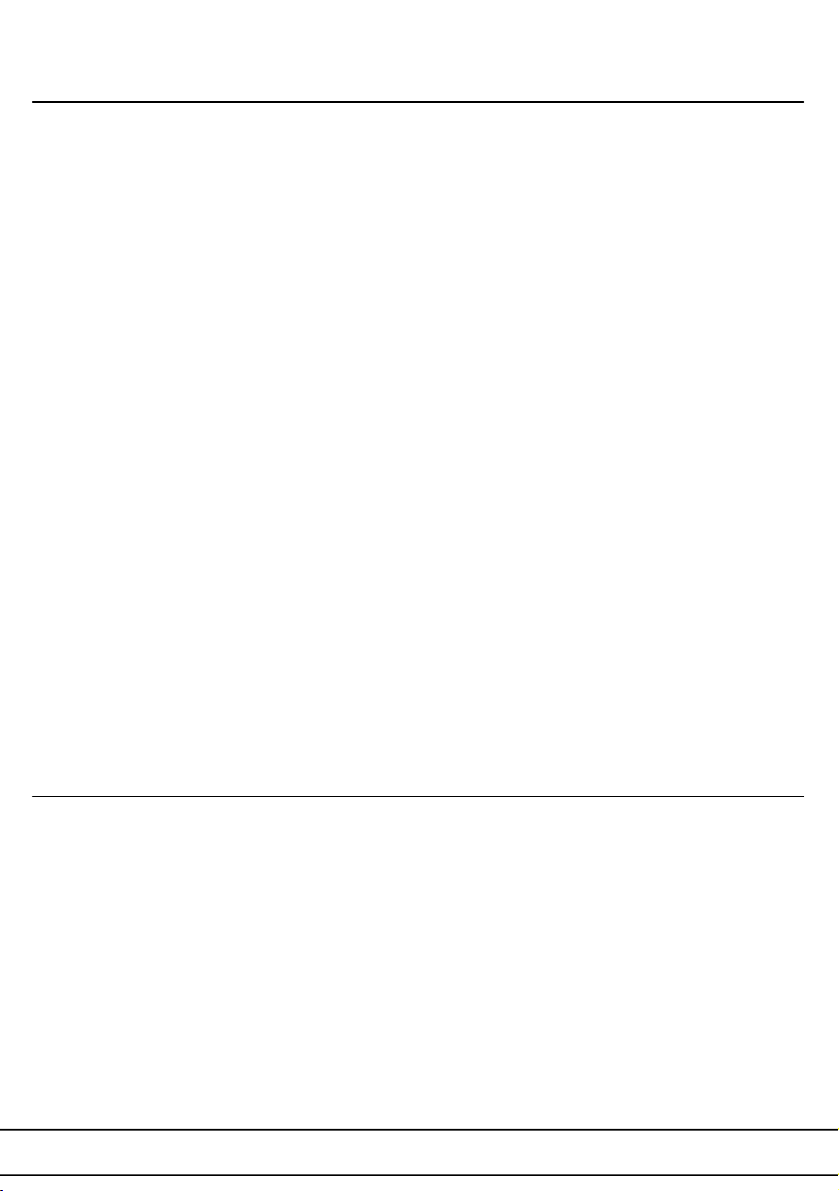
Stichwortverzeichnis
Anwendungsmodi .................................... 2
Ausgabe-Einstellungen............................ 2
Binomialkoeffizient................................... 6
Binomialverteilung ................................... 6
Bogenmaß............................................... 5
Brüche..................................................... 2
Dezimalzahl......................................... 2, 4
Einfügen (INS) ......................................... 3
Eingaben ................................................. 2
Eingaben löschen .................................... 3
Ergebnis runden ...................................... 4
Ergebnis exakt oder Dezimalzahl............. 2
Fakultät.................................................... 6
Gemischter Bruch.................................... 2
Gradmaß ................................................. 5
Natürliches Display.............................. 2, 4
Potenzen eingeben.................................. 2
Rechnungsablaufspeicher ....................... 3
Regression .............................................. 7
SETUP-Einstellungen........................... 4-5
SETUP-Einstellungen löschen................. 5
Speicher löschen..................................... 5
Statistik-Modus.................................... 4, 7
TABLE-Modus ......................................... 5
Tippfehler ................................................ 3
Variable löschen................................... 3,5
Variablen ................................................. 3
Wertetabelle ............................................ 5
Winkeleinstellung..................................... 5
Zufallszahlen ........................................... 6
CASIO Europe GmbH
OS - Educational Projects
Casio-Platz 1
22848 Norderstedt
Tel: 040 - 528 65 0
Fax: 040 - 528 65 909
education@casio.de
education-austria@casio.de
www.casio-schulrechner.de
www.casio-schulrechner.at
8 Kurzanleitung zur Bedienung des CASIO FX-82DE Plus / FX-85DE Plus
